So stellen Sie mehrere Timer auf dem iPhone iOS 17 ein
In iOS 17 können Sie mit der Uhr-App mehrere Timer auf Ihrem iPhone einstellen oder Siri für die Freisprecheinrichtung verwenden. Wir besprechen beides in diesem Artikel. Werfen wir einen Blick auf sie.
Stellen Sie mit der Uhr-App mehrere Timer auf Ihrem iPhone ein
- Öffnen Sie die Uhr-App auf Ihrem iPhone und tippen Sie auf die Registerkarte „Timer“ in der unteren rechten Ecke. Stellen Sie nun die Stunden, Minuten und Sekunden ein.
- Mit den Optionen „Beschriftung
- “ und „Wann endet der Timer “ können Sie den Namen des Timers und Ihren bevorzugten Ton festlegen, wenn der Timer abgelaufen ist. Dies wird Ihnen helfen, zwischen Timern zu unterscheiden. Wenn Sie fertig sind, klicken Sie auf die Schaltfläche „Start“
- . Tippen Sie dann auf das „+“-Symbol
- in der oberen rechten Ecke.
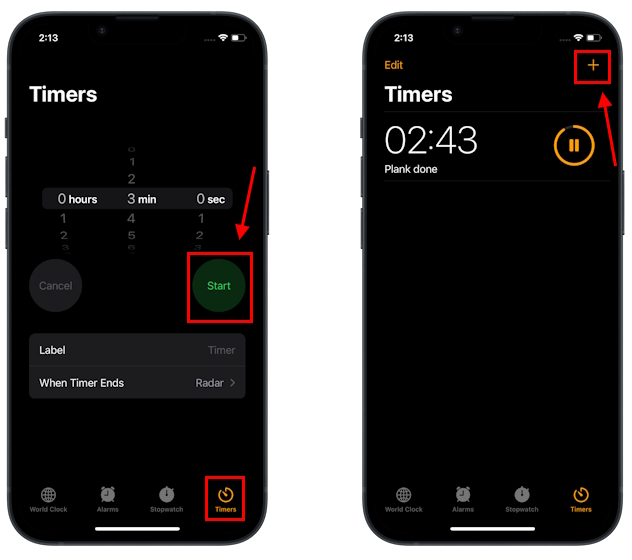
- Sie können auch den Abschnitt „ Voreinstellungen“ durchsuchen
- , um schnell mehrere Timer einzustellen. Es bietet Voreinstellungen von 1 Minute bis 35 Minuten.
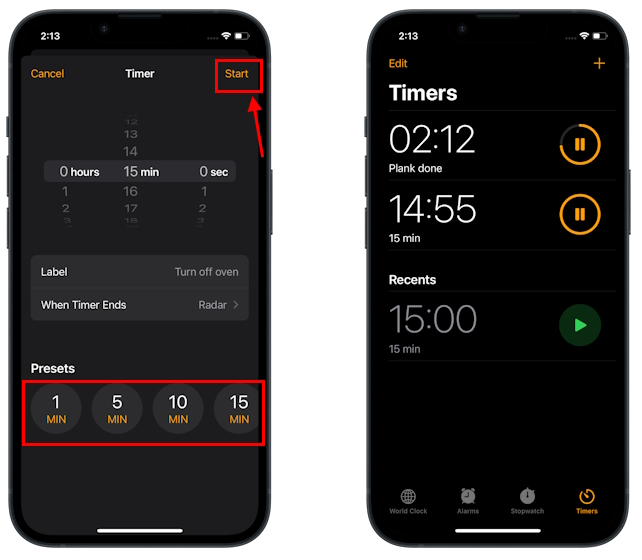
: Sie können auch zum Kontrollzentrum gehen, lange auf das Uhrsymbol drücken und dann auf die Starttaste tippen, um schnell Ihren ersten Timer auf Ihrem iPhone einzustellen. Tippen Sie dann auf das „+“-Symbol , um mehrere Timer auf Ihrem iPhone einzustellen.
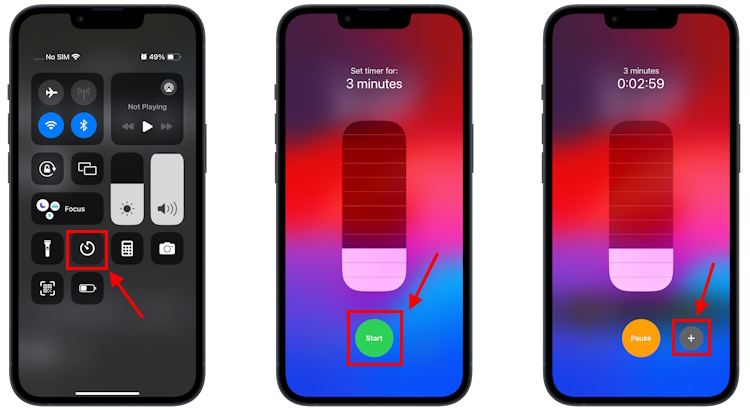 Verwenden Sie Siri, um mehrere Timer auf dem iPhone einzustellen
Verwenden Sie Siri, um mehrere Timer auf dem iPhone einzustellen - „Siri, stelle den Timer auf
- 5 Minuten“ oder „Starte den Timer für 5 Minuten “. In iOS 17 können Sie das Präfix „Hey“ überspringen, um Siri anzurufen. Alternativ können Sie die Seitentaste auf Ihrem iPhone gedrückt halten, um Siri aufzurufen, und dann „ Timer auf 5 Minuten einstellen
- “ sagen/tippen. Siri stellt sofort einen Timer für Sie ein.
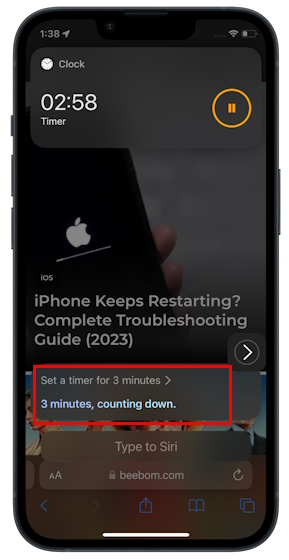
- Sie finden alle Timer als Live-Aktivitäten im Sperrbildschirm und im Benachrichtigungscenter. Sie können Siri auch bitten, Ihnen einen Timer auf Ihrem iPhone anzuzeigen. Von dort aus können Sie problemlos mehrere Timer gleichzeitig auf Ihrem iPhone verwalten und verfolgen. Mal sehen, wie das geht.
So können Sie mehrere Timer auf dem iPhone anhalten, fortsetzen und löschen
Es gibt mehrere Möglichkeiten, mehrere auf dem iPhone laufende Timer anzuhalten, fortzusetzen, zu verfolgen und zu löschen. Sie können darauf zugreifen, indem Sie zur Uhr-App oder über den Sperrbildschirm oder das Benachrichtigungscenter gehen. Vergessen Sie nicht, dass Siri immer verfügbar ist, um Sie bei der Verwaltung Ihrer Timer zu unterstützen. Lassen Sie uns einen nach dem anderen besprechen.
Öffnen Sie die
Uhr-App- mit der Uhr-App
- und navigieren Sie zur Registerkarte Timer.
- Um den Timer anzuhalten, klicken Sie auf die Schaltfläche Pause.
- Um den Timer fortzusetzen, klicken Sie auf die Schaltfläche Play.
- Um den Timer zu löschen, wischen Sie von rechts nach links und tippen Sie auf die Schaltfläche Löschen.
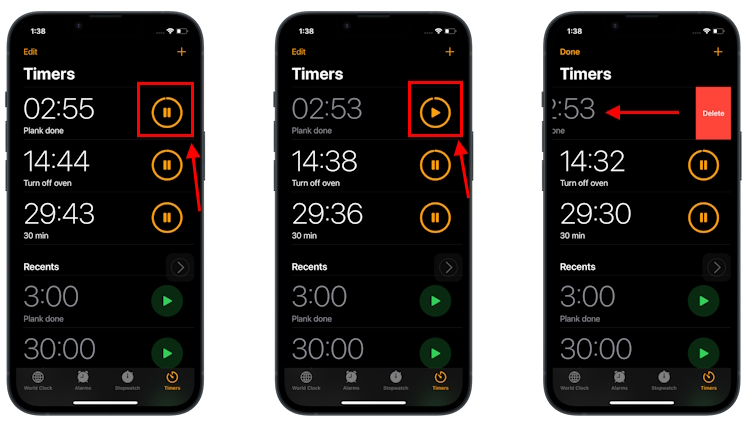
- Sie können auch auf den Timer tippen, um die Optionen zum Anhalten, Fortsetzen und Abbrechen (Löschen) anzuzeigen.
Live-Aktivität verwenden
- Wenn Ihr iPhone gesperrt ist, tippen Sie auf den Bildschirm und dann auf gruppierte Timer, um alle auf Ihrem iPhone laufenden Timer anzuzeigen.
- Klicken Sie hier auf die Schaltfläche „Pause“ , um Ihren Timer anzuhalten . Sie können es jederzeit fortsetzen, indem Sie auf die Play-Schaltfläche klicken.
- Um den Timer zu löschen oder abzubrechen, klicken Sie einfach auf die Schaltfläche „X“.
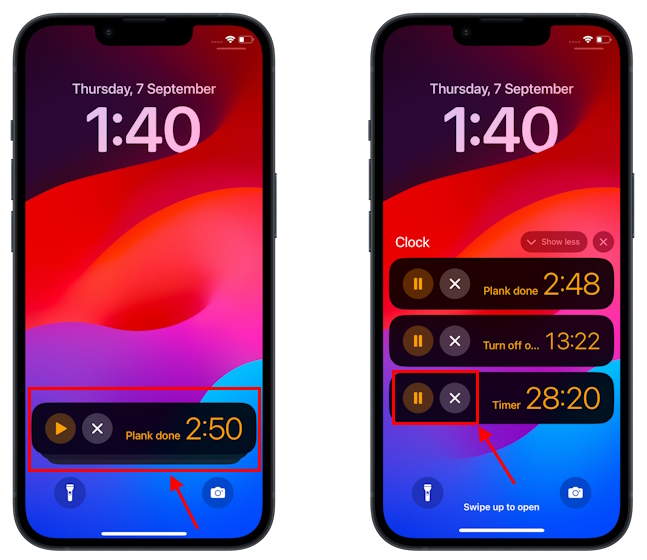
Siri verwenden
- Sagen Sie „Siri, Timer anzeigen“. Alternativ können Sie Siri anrufen und „Timer anzeigen“ sagen/tippen. Von hier aus können Sie den Timer anhalten oder fortsetzen.
- Sie können auch „Siri, Timer anhalten“ sagen. Es wird eine Liste aller auf Ihrem iPhone eingestellten Timer angezeigt. Tippen Sie einfach auf den Timer, den Sie abbrechen möchten.
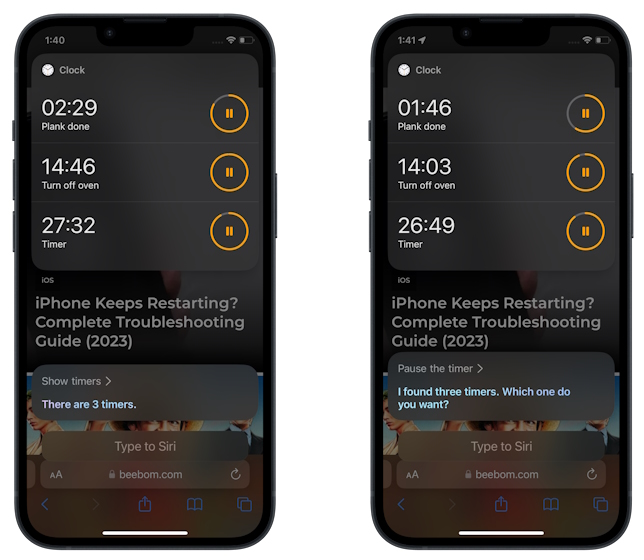
- Sie können dieser Anleitung folgen, um mit Siri Timer auf Ihrem iPhone wiederherzustellen oder zu löschen.
Sie sehen also, es ist einfach, mehrere Timer gleichzeitig auf Ihrem iPhone einzurichten, zu verfolgen und zu verwalten.
Das obige ist der detaillierte Inhalt vonSo stellen Sie mehrere Timer auf dem iPhone iOS 17 ein. Für weitere Informationen folgen Sie bitte anderen verwandten Artikeln auf der PHP chinesischen Website!

Heiße KI -Werkzeuge

Undresser.AI Undress
KI-gestützte App zum Erstellen realistischer Aktfotos

AI Clothes Remover
Online-KI-Tool zum Entfernen von Kleidung aus Fotos.

Undress AI Tool
Ausziehbilder kostenlos

Clothoff.io
KI-Kleiderentferner

AI Hentai Generator
Erstellen Sie kostenlos Ai Hentai.

Heißer Artikel

Heiße Werkzeuge

Notepad++7.3.1
Einfach zu bedienender und kostenloser Code-Editor

SublimeText3 chinesische Version
Chinesische Version, sehr einfach zu bedienen

Senden Sie Studio 13.0.1
Leistungsstarke integrierte PHP-Entwicklungsumgebung

Dreamweaver CS6
Visuelle Webentwicklungstools

SublimeText3 Mac-Version
Codebearbeitungssoftware auf Gottesniveau (SublimeText3)

Heiße Themen
 1369
1369
 52
52
 Wie legt man den geplanten Zeitpunkt für die Veröffentlichung von Werken auf Douyin fest? Wie wird die Videodauer eingestellt?
Mar 27, 2024 pm 06:11 PM
Wie legt man den geplanten Zeitpunkt für die Veröffentlichung von Werken auf Douyin fest? Wie wird die Videodauer eingestellt?
Mar 27, 2024 pm 06:11 PM
Das Veröffentlichen von Werken auf Douyin kann mehr Aufmerksamkeit und Likes erregen, aber manchmal kann es für uns schwierig sein, Werke in Echtzeit zu veröffentlichen. In diesem Fall können wir die Funktion zur geplanten Veröffentlichung von Douyin nutzen. Mit der geplanten Veröffentlichungsfunktion von Douyin können Benutzer Werke automatisch zu geplanten Zeiten veröffentlichen, wodurch der Veröffentlichungsplan besser geplant und die Bekanntheit und der Einfluss der Werke erhöht werden können. 1. Wie legt man den geplanten Zeitpunkt für die Veröffentlichung von Werken auf Douyin fest? Um eine geplante Veröffentlichungszeit festzulegen, gehen Sie zunächst auf die persönliche Homepage von Douyin, suchen Sie die Schaltfläche „+“ in der oberen rechten Ecke und klicken Sie, um die Veröffentlichungsseite aufzurufen. In der unteren rechten Ecke der Veröffentlichungsseite befindet sich ein Uhrensymbol. Klicken Sie hier, um die Schnittstelle für geplante Veröffentlichungen aufzurufen. In der Benutzeroberfläche können Sie die Art der Arbeit auswählen, die Sie veröffentlichen möchten, einschließlich kurzer Videos, langer Videos und Live-Übertragungen. Als nächstes müssen Sie festlegen, wann Ihre Arbeit veröffentlicht werden soll. TikTok bietet
 Einrichten von Chinesisch mit VSCode: Die vollständige Anleitung
Mar 25, 2024 am 11:18 AM
Einrichten von Chinesisch mit VSCode: Die vollständige Anleitung
Mar 25, 2024 am 11:18 AM
VSCode-Setup auf Chinesisch: Eine vollständige Anleitung In der Softwareentwicklung ist Visual Studio Code (kurz VSCode) eine häufig verwendete integrierte Entwicklungsumgebung. Für Entwickler, die Chinesisch verwenden, kann die Einstellung von VSCode auf die chinesische Schnittstelle die Arbeitseffizienz verbessern. In diesem Artikel erhalten Sie eine vollständige Anleitung, die detailliert beschreibt, wie Sie VSCode auf eine chinesische Schnittstelle einstellen, und spezifische Codebeispiele bereitstellt. Schritt 1: Laden Sie das Sprachpaket herunter und installieren Sie es. Klicken Sie nach dem Öffnen von VSCode auf links
 Wo ist das Douyin-Tag gesetzt? Wie kann es markiert werden, damit es korrekt gepusht werden kann?
Mar 27, 2024 am 11:01 AM
Wo ist das Douyin-Tag gesetzt? Wie kann es markiert werden, damit es korrekt gepusht werden kann?
Mar 27, 2024 am 11:01 AM
Als eine der beliebtesten Kurzvideoplattformen der Welt ermöglicht Douyin jedem, zum Schöpfer zu werden und jeden Moment im Leben zu teilen. Für Douyin-Benutzer sind Tags eine sehr wichtige Funktion. Sie können Benutzern helfen, Inhalte besser zu klassifizieren und abzurufen, und ermöglichen es der Plattform außerdem, geeignete Inhalte genauer an Benutzer weiterzuleiten. Wo werden also die Douyin-Tags gesetzt? In diesem Artikel wird ausführlich erläutert, wie Sie Tags auf Douyin einrichten und verwenden. 1. Wo wird das Douyin-Tag gesetzt? Die Verwendung von Tags auf Douyin kann Benutzern helfen, ihre Werke besser zu klassifizieren und zu kennzeichnen, sodass andere Benutzer sie leichter finden und ihnen folgen können. Die Methode zum Festlegen des Etiketts ist wie folgt: 1. Öffnen Sie die Douyin-App und melden Sie sich bei Ihrem Konto an. 2. Klicken Sie auf das „+“-Zeichen am unteren Bildschirmrand und wählen Sie die Schaltfläche „Veröffentlichen“. 3.
 So legen Sie ein Hintergrundbild in der WallpaperEngine fest
Mar 23, 2024 pm 09:06 PM
So legen Sie ein Hintergrundbild in der WallpaperEngine fest
Mar 23, 2024 pm 09:06 PM
Wallpaperengine ist eine sehr beliebte Hintergrundsoftware. Wie stellt man also ein Hintergrundbild ein? Benutzer müssen diese Software zuerst starten und dann auf ein Hintergrundbild klicken. Die Einstellungen werden automatisch durchgeführt. Im Folgenden erfahren Sie, wie Sie das Hintergrundbild festlegen . Kommen Sie vorbei. Wie lege ich ein Hintergrundbild auf der WallpaperEngine fest? Antwort: Doppelklicken Sie auf das Hintergrundbild, um es automatisch festzulegen: 1. Klicken Sie zunächst auf die Software in Steam, um sie zu starten. 2. Starten Sie die WallpaperEngine. 3. Wählen Sie nach dem Aufrufen der Benutzeroberfläche ein Hintergrundbild aus, das Ihnen gefällt, und klicken Sie auf „Bestätigen“, um es zu verwenden. 4. Auf der rechten Seite befinden sich einige Einstellungsschaltflächen, die bei Bedarf verwendet werden können
 „Bitte nicht stören'-Modus funktioniert auf dem iPhone nicht: Behebung
Apr 24, 2024 pm 04:50 PM
„Bitte nicht stören'-Modus funktioniert auf dem iPhone nicht: Behebung
Apr 24, 2024 pm 04:50 PM
Selbst das Beantworten von Anrufen im Modus „Bitte nicht stören“ kann ein sehr lästiges Erlebnis sein. Wie der Name schon sagt, deaktiviert der Modus „Bitte nicht stören“ alle Benachrichtigungen über eingehende Anrufe und Warnungen von E-Mails, Nachrichten usw. Sie können diesen Lösungssätzen folgen, um das Problem zu beheben. Fix 1 – Fokusmodus aktivieren Aktivieren Sie den Fokusmodus auf Ihrem Telefon. Schritt 1 – Wischen Sie von oben nach unten, um auf das Kontrollzentrum zuzugreifen. Schritt 2 – Aktivieren Sie als Nächstes den „Fokusmodus“ auf Ihrem Telefon. Der Fokusmodus aktiviert den „Bitte nicht stören“-Modus auf Ihrem Telefon. Es werden keine Benachrichtigungen über eingehende Anrufe auf Ihrem Telefon angezeigt. Fix 2 – Fokusmodus-Einstellungen ändern Wenn es Probleme mit den Fokusmoduseinstellungen gibt, sollten Sie diese beheben. Schritt 1 – Öffnen Sie Ihr iPhone-Einstellungsfenster. Schritt 2 – Als nächstes schalten Sie die Fokusmodus-Einstellungen ein
 So richten Sie geplante Veröffentlichungen auf Weibo ein_Tutorial zum Einrichten geplanter Veröffentlichungen auf Weibo
Mar 29, 2024 pm 03:51 PM
So richten Sie geplante Veröffentlichungen auf Weibo ein_Tutorial zum Einrichten geplanter Veröffentlichungen auf Weibo
Mar 29, 2024 pm 03:51 PM
1. Öffnen Sie den Weibo-Client, klicken Sie auf der Bearbeitungsseite auf die drei kleinen Punkte und dann auf Geplanter Beitrag. 2. Nachdem Sie auf „Geplante Veröffentlichung“ geklickt haben, wird auf der rechten Seite der Veröffentlichungszeit eine Zeitoption angezeigt. Legen Sie die Zeit fest, bearbeiten Sie den Artikel und klicken Sie auf die gelben Wörter in der unteren rechten Ecke, um ihn regelmäßig zu veröffentlichen. 3. Die mobile Version von Weibo unterstützt derzeit keine geplante Veröffentlichung. Diese Funktion kann nur auf dem PC-Client verwendet werden!
 Wo werden Douyin-Empfehlungen und -Auswahlen festgelegt?
Mar 27, 2024 pm 05:06 PM
Wo werden Douyin-Empfehlungen und -Auswahlen festgelegt?
Mar 27, 2024 pm 05:06 PM
Wo sind die Empfehlungen und Auswahlmöglichkeiten für Douyin-Kurzvideos? Die meisten Benutzer wissen nicht, wie sie Empfehlungen und Auswahlmöglichkeiten für die Benutzer festlegen. Audio-Empfehlungen und ausgewählte Tutorials zu Einstellmethoden, interessierte Nutzer kommen vorbei! Tutorial zur Douyin-Nutzung Wo man Douyin-Empfehlungen und -Auswahlen einrichtet 1. Öffnen Sie zunächst die Douyin-Kurzvideo-APP und rufen Sie die Hauptseite auf, klicken Sie auf den Bereich [Ich] in der unteren rechten Ecke und wählen Sie [drei horizontale Linien] in der oberen rechten Ecke aus ; 2. Dann wird die Funktionsleiste auf der rechten Seite erweitert. Wählen Sie unten die Seite „Einstellungen“ aus. 3. Suchen Sie dann auf der Funktionsseite „Persönliche Informationen“ nach dem Dienst Informationsverwaltungsseite, Folie [Personalisierte Inhaltsempfehlungen] 】Die Schaltfläche auf der Rückseite kann eingestellt werden.
 So setzen Sie das Wasserzeichen in der Mitte auf Weibo_So setzen Sie das Wasserzeichen in der Mitte auf Weibo
Mar 29, 2024 pm 03:31 PM
So setzen Sie das Wasserzeichen in der Mitte auf Weibo_So setzen Sie das Wasserzeichen in der Mitte auf Weibo
Mar 29, 2024 pm 03:31 PM
1. Geben Sie zunächst Weibo ein, klicken Sie dann unten rechts auf „Ich“ und wählen Sie „Kundenservice“. 2. Geben Sie dann [Wasserzeichen] in das Suchfeld ein und wählen Sie [Weibo-Bildwasserzeichen festlegen]. 3. Klicken Sie dann in der Benutzeroberfläche auf [Link]. 4. Klicken Sie dann im neu geöffneten Fenster auf [Einstellungen für Bildwasserzeichen]. 5. Aktivieren Sie abschließend [Picture Center] und klicken Sie auf [Speichern].



